登入 Vuforia Developer Portal (https://developer.vuforia.com/vui/auth/login),在 License Manager 頁面建立一個 Development License Key。
複製 Development License Key 以便使用
在 Target Manager 頁面建立一個 Database
選擇一張圖片做為 Image Target (AR Marker)
新增一個 Image Target
勾選要使用的 Image Target,點擊「Download Database」。
點選 Unity Editor,點擊「Download」。
瀏覽器將會下載 HelloAR.unitypackage
**********************************************************************************************************************
Unity 的更新速度很快,而且常常新版的又會改變原來的功能名稱或操作方式,以下以 Unity 2018.3.3f1 為例。
Unity 安裝時要勾選 Vuforia Agumented Reality Support;如果要發佈到其他平台,也必須勾選對應的平台支援元件,這範例預計再發佈到 Android 平台,所以也必須勾選 Android Build Support,然後點擊「Next」。
新增專案名稱 HelloAR,點擊「Create Project」。
選擇「Assets / Import Package / Custom Package...」匯入下載的 HelloAR.unitypackage。
點擊「Import」
刪除 Hierarchy 視窗中的 Main Camera,此預設攝影機不具備 AR 功能。
選擇「Edit / Project Settings...」
勾選「Player / Vuforia Augmented Reality Supported」
選擇「GameObject / Vuforia Engine / AR Camera」
點擊「Import」
選擇 Hierarchy 視窗中的 AR Camera,然後點擊 Inspector 視窗中的「 Open Vuforia Engine Configuration」。
在 Inspector 視窗中貼上之前複製的 Development License Key
選擇「GameObject / Vuforia Engine / Image」
調整 Iamge Target 的位置與大小
選擇「Assets / Import New Asset...」可匯入 FBX 模型
選擇「Window / Asset Store」可登入 Unity Asset Store,以下以 Unity Asset Store 為例。
選擇「Import」My Assets 裡的 Optimize, SD Kohaku-Chanz! 模型(如果沒有此模型,先至 Unity Asset Store 購買,它是免費的)
點擊「Import」
選擇 Project 視窗中的「Assets / Optimize SD Kohaku-Chanz / Prefab / UTC_Default」模型
拖曳至 Image Target 下
切換至 Scene,調整模型的位置與大小。
點擊「Play」,將攝影機對準 Image Target 即可產生 AR 效果。
**********************************************************************************************************************
要發佈到 Android 平台,必須先安裝 Android Studio 開發環境(此時版本為 3.3)。
選擇「File / Build Settings...」
選擇 Platform 選單中的 Android,然後點擊「Switch Platform」。
改變發佈平台後,點擊「Player Settings...」。
勾選 Inspector 視窗中的「XR Settings / Vuforia Augmented Reality Supported」
在 Inspector 視窗中的「Other Settings / Package Name」填入 com.nung.helloar
取消勾選 Inspector 視窗中的「Other Settings / Android TV Compatibility」
將 Android 手機或平板用 USB 線連接至電腦,點擊「Build And Run」。
發佈時,可修改檔案要儲存的位置與檔案名稱,然後點擊「存檔」。
發佈完成
將手機對準 Image Target 即可產生 AR 效果








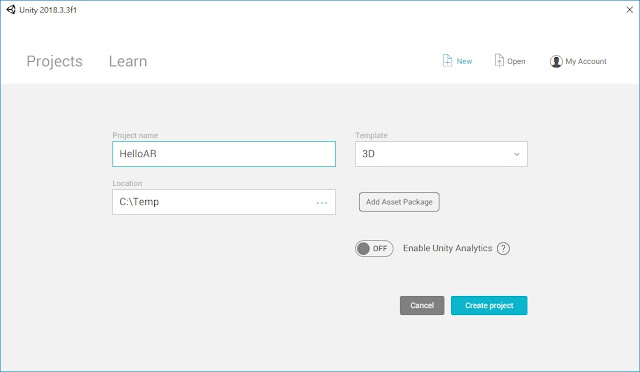





























沒有留言:
張貼留言